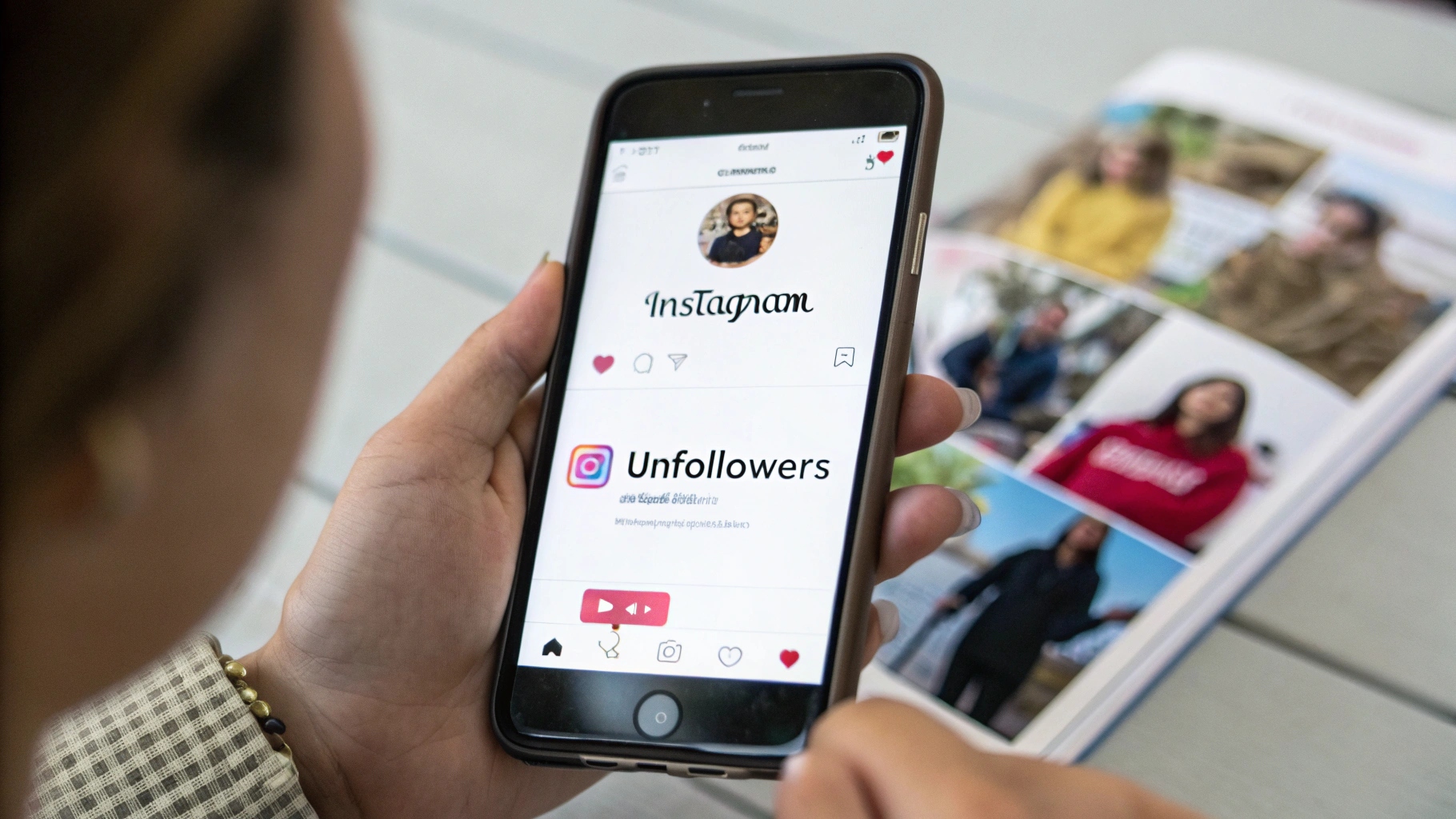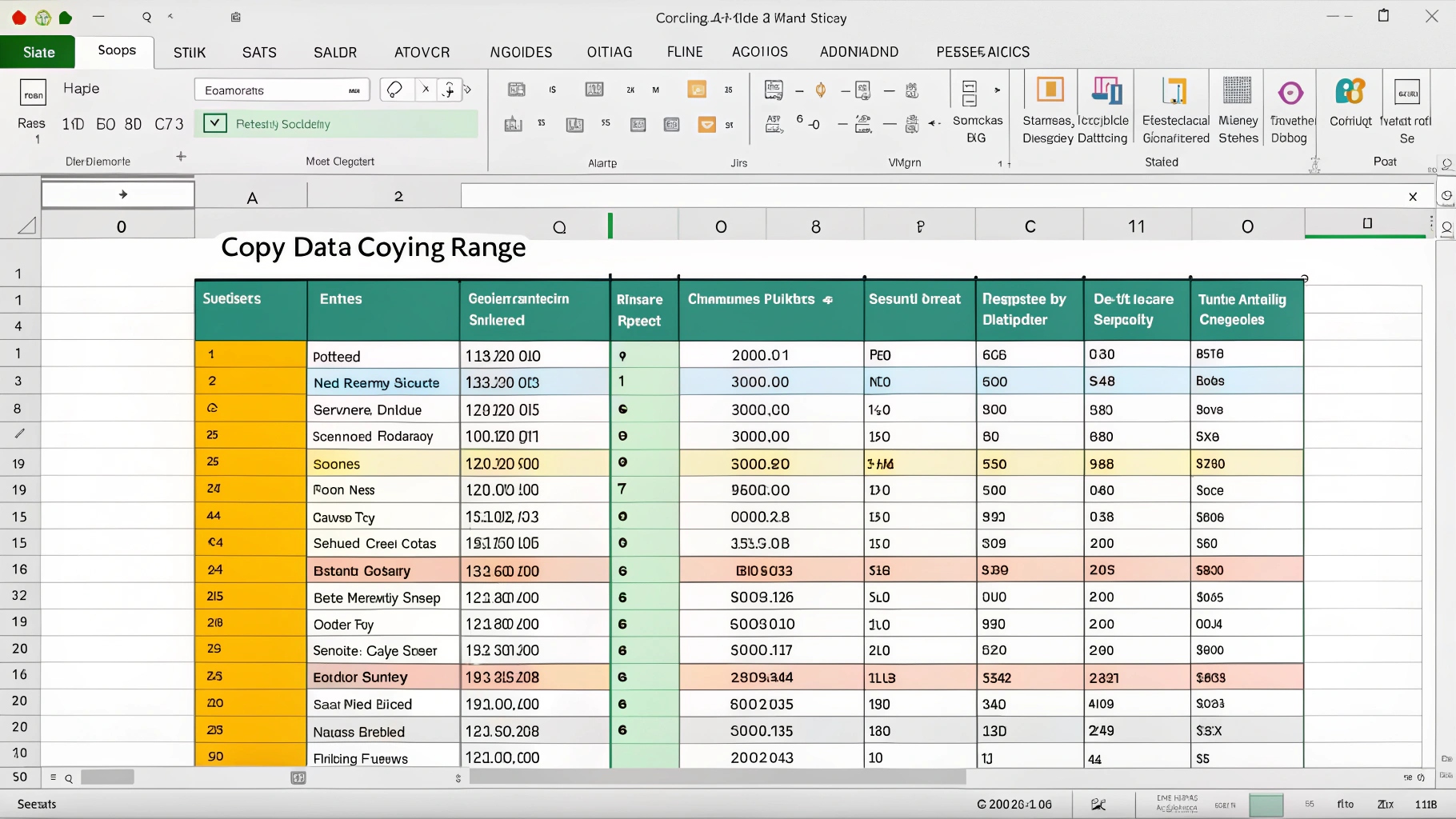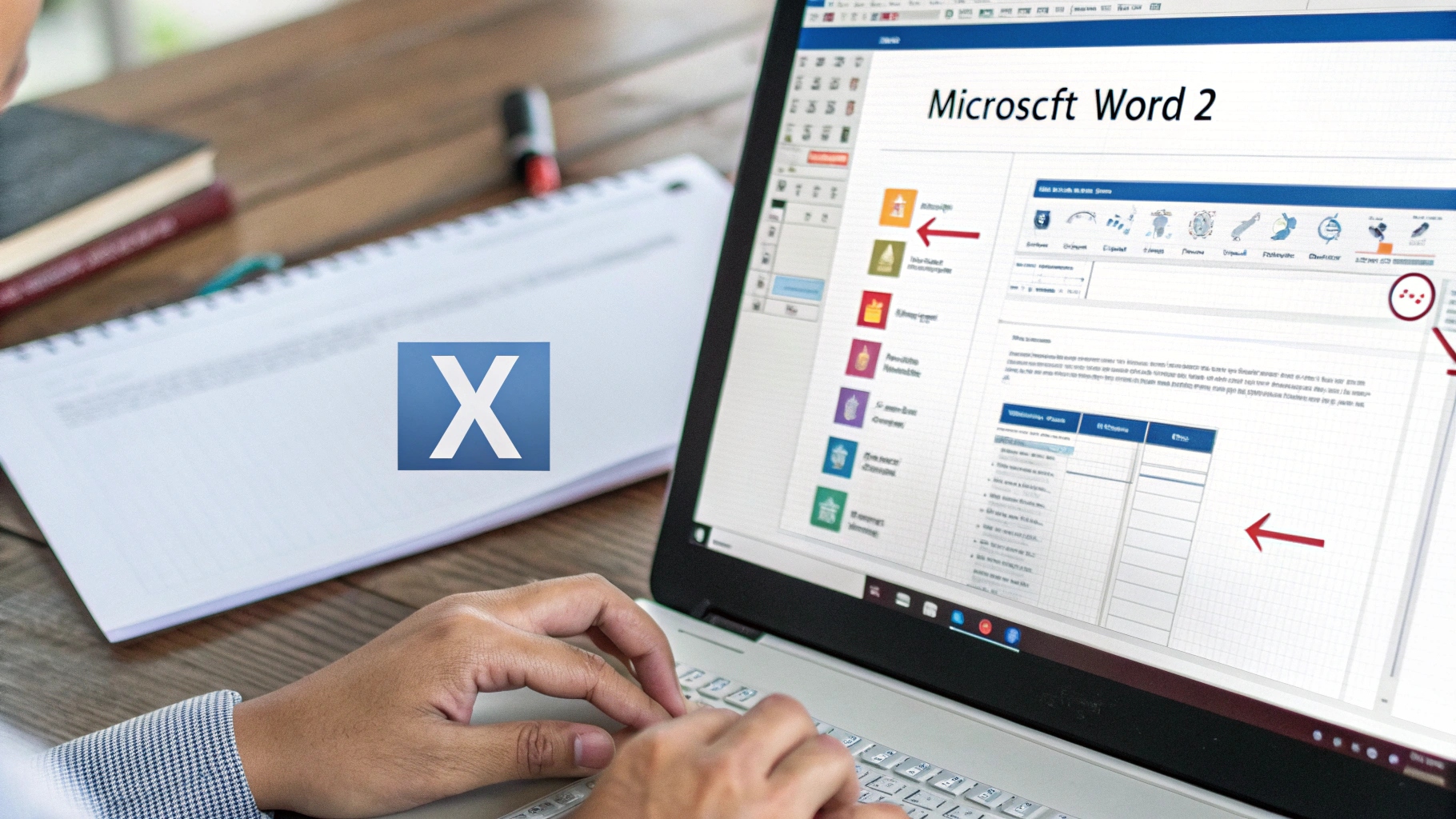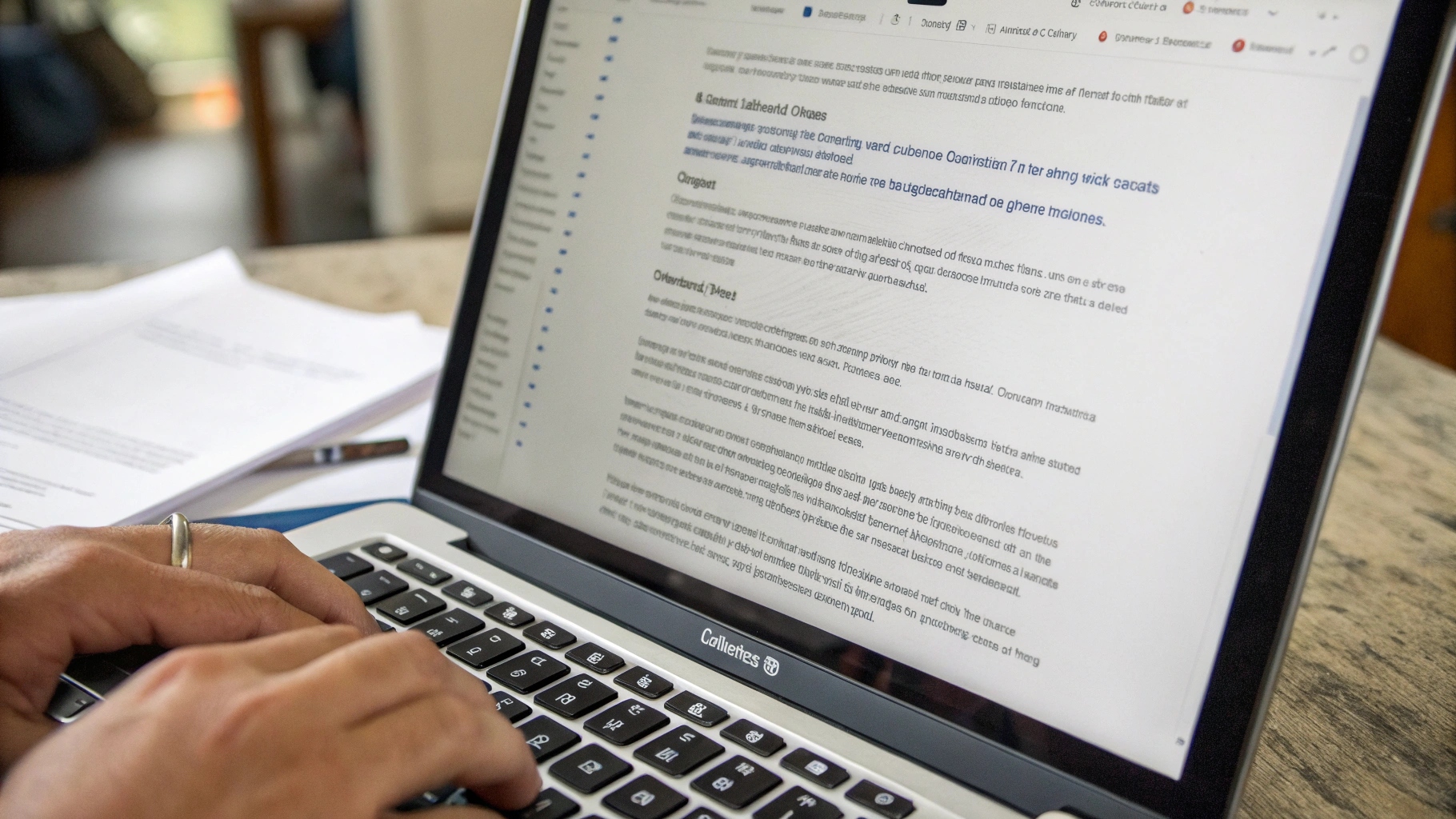Ilustrasi Gambar Tentang Cara Mengatasi WhatsApp Tidak Bisa Kirim Pesan(Media Indonesia)
Ilustrasi Gambar Tentang Cara Mengatasi WhatsApp Tidak Bisa Kirim Pesan(Media Indonesia)
Komunikasi melalui aplikasi pesan instan telah menjadi bagian tak terpisahkan dari kehidupan modern. WhatsApp, sebagai salah satu platform terpopuler, memungkinkan kita terhubung dengan keluarga, teman, dan kolega di seluruh dunia. Namun, apa jadinya jika tiba-tiba WhatsApp Anda tidak bisa mengirim pesan? Situasi ini tentu sangat menjengkelkan dan dapat menghambat aktivitas sehari-hari. Untungnya, ada berbagai solusi yang bisa dicoba untuk mengatasi masalah ini. Artikel ini akan membahas secara mendalam berbagai penyebab umum WhatsApp tidak bisa mengirim pesan dan memberikan panduan langkah demi langkah untuk memperbaikinya.
Memeriksa Koneksi Internet
Langkah pertama yang paling mendasar adalah memastikan perangkat Anda terhubung ke internet. WhatsApp membutuhkan koneksi internet yang stabil untuk mengirim dan menerima pesan. Periksa apakah Anda terhubung ke jaringan Wi-Fi atau data seluler. Jika Anda menggunakan Wi-Fi, pastikan router berfungsi dengan baik dan tidak ada masalah dengan koneksi internet secara keseluruhan. Coba buka situs web atau aplikasi lain untuk memastikan internet berfungsi dengan normal. Jika Anda menggunakan data seluler, pastikan paket data Anda masih aktif dan sinyalnya kuat. Terkadang, berpindah lokasi dapat membantu meningkatkan kekuatan sinyal. Selain itu, coba matikan dan hidupkan kembali Wi-Fi atau data seluler untuk me-refresh koneksi.
Jika Anda masih mengalami masalah, coba lakukan ping ke server Google (8.8.8.8) melalui command prompt (di Windows) atau terminal (di macOS atau Linux). Jika ping gagal atau mengalami time out, kemungkinan besar ada masalah dengan koneksi internet Anda. Hubungi penyedia layanan internet Anda untuk mendapatkan bantuan lebih lanjut. Perlu diingat bahwa koneksi internet yang lambat atau tidak stabil juga dapat menyebabkan WhatsApp kesulitan mengirim pesan, meskipun Anda terhubung ke internet. Pastikan kecepatan internet Anda memadai untuk menjalankan aplikasi WhatsApp dengan lancar.
Memastikan WhatsApp Tidak Down
Meskipun jarang terjadi, server WhatsApp terkadang mengalami gangguan atau down. Ketika ini terjadi, semua pengguna akan mengalami kesulitan mengirim dan menerima pesan. Untuk memastikan apakah WhatsApp sedang down, Anda dapat mengunjungi situs web seperti Downdetector. Situs ini memantau status berbagai layanan online dan melaporkan jika ada masalah yang dilaporkan oleh pengguna. Jika Downdetector menunjukkan bahwa WhatsApp sedang down, Anda hanya perlu bersabar dan menunggu hingga masalah tersebut diselesaikan oleh pihak WhatsApp. Biasanya, masalah seperti ini akan diselesaikan dalam waktu singkat.
Selain Downdetector, Anda juga dapat mencari informasi di media sosial seperti Twitter. Biasanya, jika WhatsApp sedang down, banyak pengguna akan melaporkan masalah tersebut di Twitter dengan menggunakan tagar seperti WhatsAppDown. Dengan memantau media sosial, Anda dapat mengetahui apakah masalah yang Anda alami disebabkan oleh gangguan pada server WhatsApp atau masalah pada perangkat Anda sendiri. Jika masalahnya ada pada server WhatsApp, tidak ada yang bisa Anda lakukan selain menunggu hingga masalah tersebut diselesaikan.
Memeriksa dan Memperbarui Aplikasi WhatsApp
Versi aplikasi WhatsApp yang sudah usang atau outdated seringkali menjadi penyebab masalah pengiriman pesan. Pastikan Anda menggunakan versi WhatsApp terbaru yang tersedia di Google Play Store (untuk pengguna Android) atau App Store (untuk pengguna iOS). Versi terbaru biasanya berisi perbaikan bug dan peningkatan kinerja yang dapat mengatasi masalah pengiriman pesan. Untuk memeriksa apakah ada pembaruan yang tersedia, buka Google Play Store atau App Store, cari aplikasi WhatsApp, dan lihat apakah ada tombol Update. Jika ada, segera lakukan pembaruan.
Selain memperbarui aplikasi, pastikan juga sistem operasi perangkat Anda (Android atau iOS) sudah diperbarui ke versi terbaru. Sistem operasi yang sudah usang juga dapat menyebabkan masalah kompatibilitas dengan aplikasi WhatsApp. Untuk memeriksa pembaruan sistem operasi, buka pengaturan perangkat Anda dan cari opsi Pembaruan Perangkat Lunak atau Software Update. Jika ada pembaruan yang tersedia, segera lakukan pembaruan. Proses pembaruan sistem operasi biasanya membutuhkan waktu yang cukup lama, jadi pastikan baterai perangkat Anda terisi penuh sebelum memulai proses pembaruan.
Membersihkan Cache dan Data Aplikasi WhatsApp
Cache dan data aplikasi yang menumpuk seiring waktu dapat menyebabkan berbagai masalah, termasuk masalah pengiriman pesan. Membersihkan cache dan data aplikasi WhatsApp dapat membantu mengatasi masalah ini. Untuk membersihkan cache dan data aplikasi WhatsApp di perangkat Android, buka pengaturan perangkat Anda, cari opsi Aplikasi atau Manajer Aplikasi, cari aplikasi WhatsApp, lalu ketuk opsi Penyimpanan. Di halaman penyimpanan, Anda akan melihat tombol Hapus Cache dan Hapus Data. Ketuk tombol Hapus Cache terlebih dahulu. Jika masalah masih berlanjut, coba ketuk tombol Hapus Data. Perlu diingat bahwa menghapus data aplikasi akan menghapus semua data WhatsApp Anda, termasuk riwayat obrolan, media, dan pengaturan. Pastikan Anda sudah mencadangkan data WhatsApp Anda sebelum menghapus data aplikasi.
Di perangkat iOS, Anda tidak dapat membersihkan cache aplikasi secara langsung. Namun, Anda dapat menghapus aplikasi WhatsApp dan menginstalnya kembali. Proses ini akan menghapus semua data WhatsApp Anda, jadi pastikan Anda sudah mencadangkan data WhatsApp Anda sebelum menghapus aplikasi. Untuk menghapus aplikasi WhatsApp di perangkat iOS, tekan dan tahan ikon aplikasi WhatsApp di layar utama hingga ikon tersebut bergoyang. Kemudian, ketuk ikon X yang muncul di sudut ikon aplikasi. Setelah aplikasi dihapus, buka App Store dan instal kembali aplikasi WhatsApp.
Memeriksa Izin Aplikasi WhatsApp
WhatsApp membutuhkan izin tertentu untuk mengakses berbagai fitur perangkat Anda, seperti kontak, penyimpanan, dan mikrofon. Jika izin-izin ini tidak diberikan atau dicabut, WhatsApp mungkin tidak dapat berfungsi dengan baik, termasuk mengirim pesan. Pastikan WhatsApp memiliki izin yang diperlukan untuk mengakses fitur-fitur tersebut. Untuk memeriksa izin aplikasi WhatsApp di perangkat Android, buka pengaturan perangkat Anda, cari opsi Aplikasi atau Manajer Aplikasi, cari aplikasi WhatsApp, lalu ketuk opsi Izin. Di halaman izin, pastikan semua izin yang diperlukan diaktifkan. Jika ada izin yang dinonaktifkan, aktifkan izin tersebut.
Di perangkat iOS, buka pengaturan perangkat Anda, cari aplikasi WhatsApp di daftar aplikasi, lalu ketuk aplikasi WhatsApp. Di halaman pengaturan WhatsApp, Anda akan melihat daftar izin yang dapat Anda aktifkan atau nonaktifkan. Pastikan semua izin yang diperlukan diaktifkan. Beberapa izin yang penting untuk WhatsApp adalah izin untuk mengakses kontak, foto, kamera, mikrofon, dan notifikasi. Jika Anda tidak memberikan izin yang diperlukan, WhatsApp mungkin tidak dapat berfungsi dengan baik.
Memeriksa Nomor yang Diblokir
Jika Anda tidak dapat mengirim pesan ke nomor tertentu, kemungkinan nomor tersebut telah memblokir Anda. Ketika seseorang memblokir Anda di WhatsApp, Anda tidak akan dapat mengirim pesan, melakukan panggilan, atau melihat status mereka. Untuk memastikan apakah Anda telah diblokir, coba perhatikan beberapa hal berikut: Anda tidak dapat melihat foto profil orang tersebut, Anda tidak dapat melihat status terakhir dilihat orang tersebut, dan pesan yang Anda kirimkan hanya menampilkan satu tanda centang (yang berarti pesan telah terkirim, tetapi belum diterima). Jika Anda mencurigai bahwa Anda telah diblokir, tidak ada cara pasti untuk memastikannya. Namun, jika Anda melihat semua tanda-tanda di atas, kemungkinan besar Anda telah diblokir.
Selain itu, pastikan juga Anda tidak sengaja memblokir nomor tersebut. Untuk memeriksa daftar nomor yang Anda blokir di WhatsApp, buka pengaturan WhatsApp, ketuk opsi Akun, lalu ketuk opsi Privasi. Di halaman privasi, Anda akan melihat opsi Kontak Diblokir. Ketuk opsi ini untuk melihat daftar nomor yang Anda blokir. Jika Anda menemukan nomor yang ingin Anda buka blokirnya, ketuk nomor tersebut, lalu ketuk tombol Buka Blokir. Setelah Anda membuka blokir nomor tersebut, Anda akan dapat mengirim pesan dan melakukan panggilan ke nomor tersebut.
Memeriksa Pengaturan Tanggal dan Waktu
Pengaturan tanggal dan waktu yang tidak akurat dapat menyebabkan berbagai masalah pada aplikasi WhatsApp, termasuk masalah pengiriman pesan. Pastikan pengaturan tanggal dan waktu di perangkat Anda sudah benar dan disetel secara otomatis. Untuk memeriksa pengaturan tanggal dan waktu di perangkat Android, buka pengaturan perangkat Anda, cari opsi Tanggal & Waktu, lalu pastikan opsi Tanggal & Waktu Otomatis diaktifkan. Jika opsi ini sudah diaktifkan, coba matikan dan hidupkan kembali opsi ini. Jika Anda ingin mengatur tanggal dan waktu secara manual, nonaktifkan opsi Tanggal & Waktu Otomatis dan atur tanggal dan waktu secara manual.
Di perangkat iOS, buka pengaturan perangkat Anda, cari opsi Umum, lalu ketuk opsi Tanggal & Waktu. Di halaman tanggal dan waktu, pastikan opsi Setel Secara Otomatis diaktifkan. Jika opsi ini sudah diaktifkan, coba matikan dan hidupkan kembali opsi ini. Jika Anda ingin mengatur tanggal dan waktu secara manual, nonaktifkan opsi Setel Secara Otomatis dan atur tanggal dan waktu secara manual. Pengaturan tanggal dan waktu yang akurat sangat penting untuk memastikan WhatsApp dapat berfungsi dengan baik.
Menghubungi Dukungan WhatsApp
Jika Anda sudah mencoba semua solusi di atas dan masih mengalami masalah pengiriman pesan, Anda dapat menghubungi dukungan WhatsApp untuk mendapatkan bantuan lebih lanjut. Untuk menghubungi dukungan WhatsApp, buka aplikasi WhatsApp, ketuk ikon tiga titik di sudut kanan atas layar, lalu ketuk opsi Setelan. Di halaman setelan, ketuk opsi Bantuan, lalu ketuk opsi Hubungi Kami. Di halaman hubungi kami, jelaskan masalah yang Anda alami secara detail dan sertakan informasi yang relevan, seperti jenis perangkat yang Anda gunakan, versi aplikasi WhatsApp, dan langkah-langkah yang sudah Anda coba. Tim dukungan WhatsApp akan meninjau laporan Anda dan memberikan solusi yang sesuai.
Selain menghubungi dukungan WhatsApp melalui aplikasi, Anda juga dapat mengunjungi situs web dukungan WhatsApp. Di situs web dukungan WhatsApp, Anda akan menemukan berbagai artikel bantuan dan FAQ yang dapat membantu Anda mengatasi masalah yang Anda alami. Anda juga dapat mengirimkan email ke tim dukungan WhatsApp melalui situs web tersebut. Pastikan Anda memberikan informasi yang lengkap dan jelas agar tim dukungan WhatsApp dapat membantu Anda dengan lebih efektif. Menghubungi dukungan WhatsApp adalah langkah terakhir yang dapat Anda lakukan jika semua solusi lain gagal.
Restart Perangkat
Terkadang, solusi sederhana seperti me-restart perangkat dapat mengatasi berbagai masalah, termasuk masalah pengiriman pesan di WhatsApp. Me-restart perangkat akan menutup semua aplikasi yang berjalan di latar belakang dan membersihkan memori perangkat. Proses ini dapat membantu mengatasi masalah yang disebabkan oleh aplikasi yang crash atau konflik perangkat lunak. Untuk me-restart perangkat Android, tekan dan tahan tombol daya hingga muncul menu daya. Di menu daya, ketuk opsi Restart atau Mulai Ulang. Untuk me-restart perangkat iOS, tekan dan tahan tombol daya dan tombol volume atas (atau tombol daya dan tombol home pada perangkat yang lebih lama) hingga muncul slider daya. Geser slider daya untuk mematikan perangkat. Setelah perangkat mati, tekan dan tahan tombol daya hingga logo Apple muncul untuk menghidupkan kembali perangkat.
Setelah perangkat di-restart, buka aplikasi WhatsApp dan coba kirim pesan lagi. Jika masalah pengiriman pesan disebabkan oleh masalah sementara pada perangkat Anda, me-restart perangkat seharusnya dapat mengatasi masalah tersebut. Me-restart perangkat adalah solusi yang sederhana dan cepat yang patut dicoba sebelum mencoba solusi yang lebih kompleks.